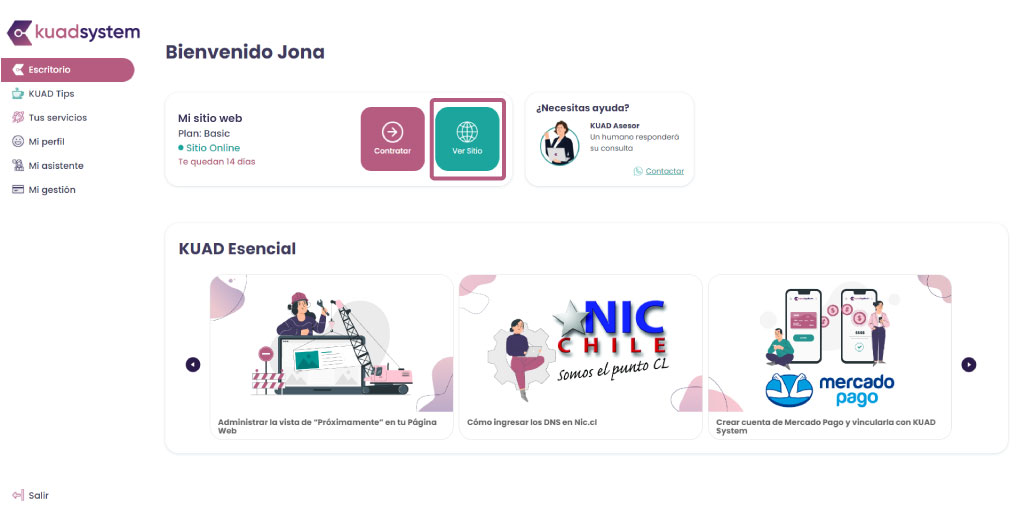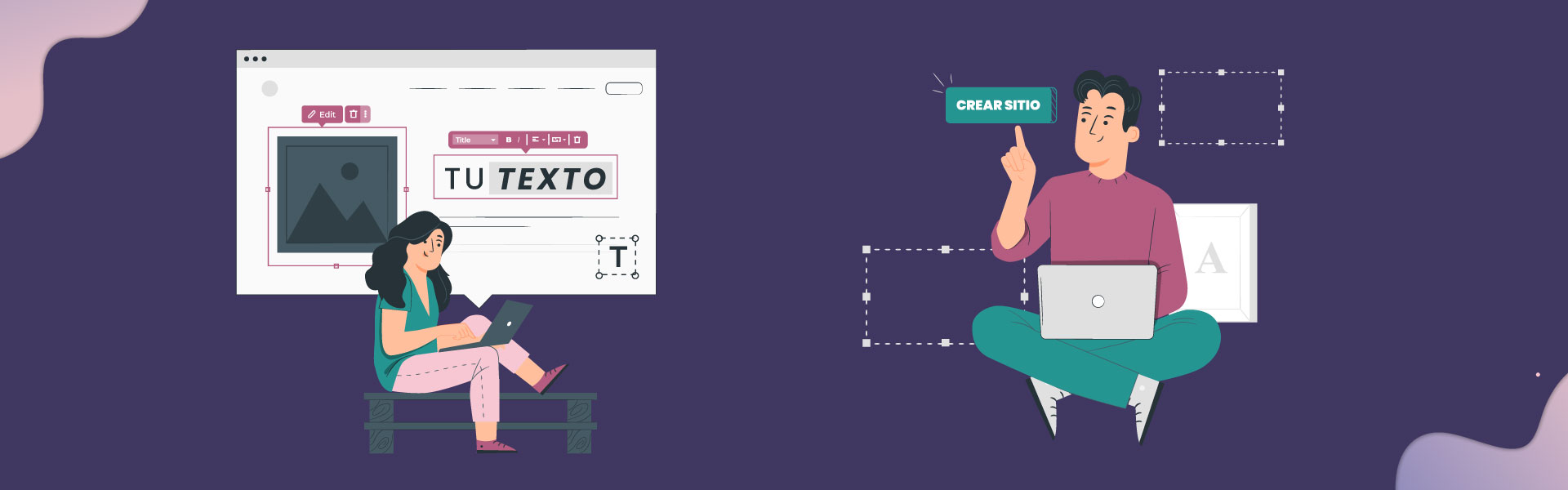¿Cómo crear mi web?
En este artículo te explicaremos paso a paso lo fácil que es crearse un sitio en KUAD System.
Para comenzar con el proceso de creación de cuenta, ingresa en alguno de los botones para comenzar el período de prueba en nuestra web.
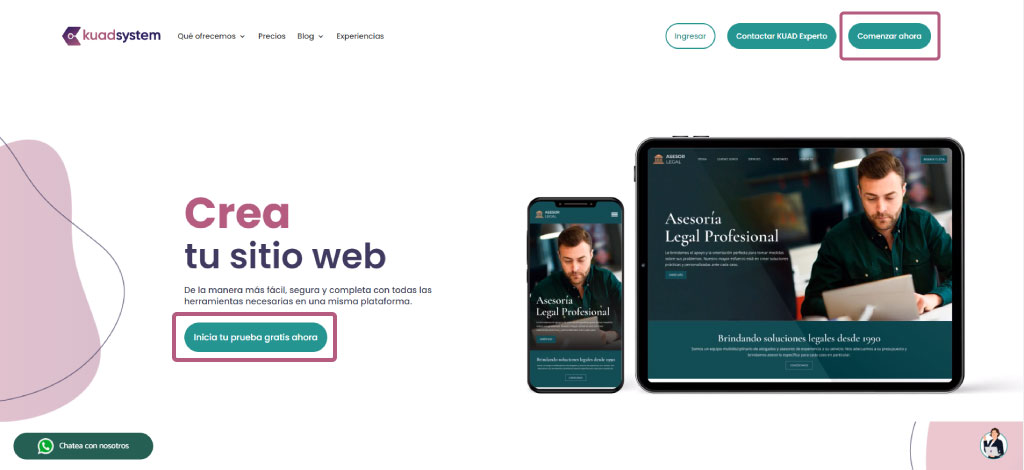 Una vez en la página rellena el formulario de creación de cuenta con los siguientes datos:
Una vez en la página rellena el formulario de creación de cuenta con los siguientes datos:
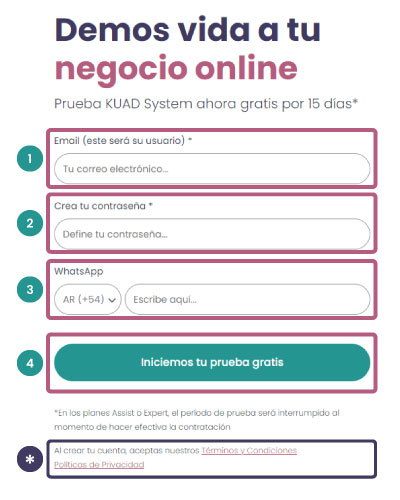
- Email (Este dato le servirá como identificador de su usuario para ingresar en su cuenta de KUAD System)
- Contraseña (Aquí deberá crear una contraseña que será solicitada cada vez que ingrese a su cuenta de KUAD System)
- WhatsApp (Este dato no es obligatorio. Servirá para que un asesor se ponga en contacto contigo en caso de avanzar con aquellos planes que tengan soporte o incluya el diseño de tu página por nuestros diseñadores.
- Una vez completados los datos, pulse en "Iniciemos tu prueba gratis"
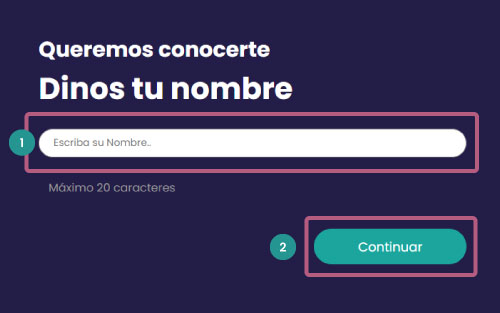 Luego, te pediremos que revises tu email (el que usaste para crear tu usuario) donde encontrarás un correo del remitente KUAD System (Si no lo encuentras en tu bandeja de entrada podrás encontrarlo en la parte de Social o Spam). En ese correo te brindamos un código de 6 dígitos que deberás colocarlo (1) en el campo correspondiente. Luego cliquea en (2) Continuar.
*Si no lo recibes o no lo encuentras, haz click en *Reenviar.
Luego, te pediremos que revises tu email (el que usaste para crear tu usuario) donde encontrarás un correo del remitente KUAD System (Si no lo encuentras en tu bandeja de entrada podrás encontrarlo en la parte de Social o Spam). En ese correo te brindamos un código de 6 dígitos que deberás colocarlo (1) en el campo correspondiente. Luego cliquea en (2) Continuar.
*Si no lo recibes o no lo encuentras, haz click en *Reenviar.
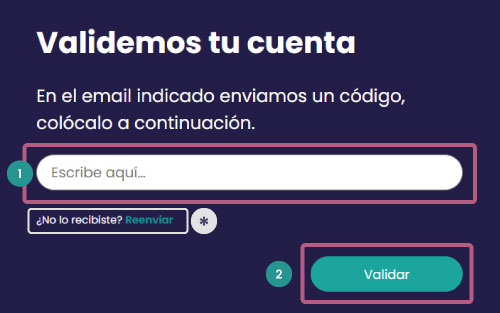 Una vez hecho esto, (1) escribe el nombre que tendrá tu sitio (te recomendamos que sea el nombre de tu marca). Luego, da click en (2) Iniciemos.
Una vez hecho esto, (1) escribe el nombre que tendrá tu sitio (te recomendamos que sea el nombre de tu marca). Luego, da click en (2) Iniciemos.
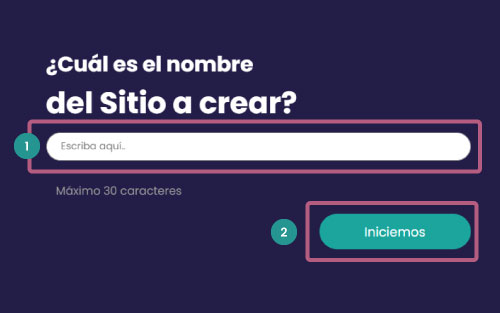 Luego, podrás elegir entre diferentes plantillas que podrás personalizar haciendo click en la imagen. Tranquilo, si no te convence luego podrás volver a esta pantalla y elegir otro modelo (Si quieres que nuestros diseñadores se encarguen del armado de tu web elige alguna como referencia. Luego hablaremos contigo para crear tu sitio adaptado a tu negocio)
Luego, podrás elegir entre diferentes plantillas que podrás personalizar haciendo click en la imagen. Tranquilo, si no te convence luego podrás volver a esta pantalla y elegir otro modelo (Si quieres que nuestros diseñadores se encarguen del armado de tu web elige alguna como referencia. Luego hablaremos contigo para crear tu sitio adaptado a tu negocio)
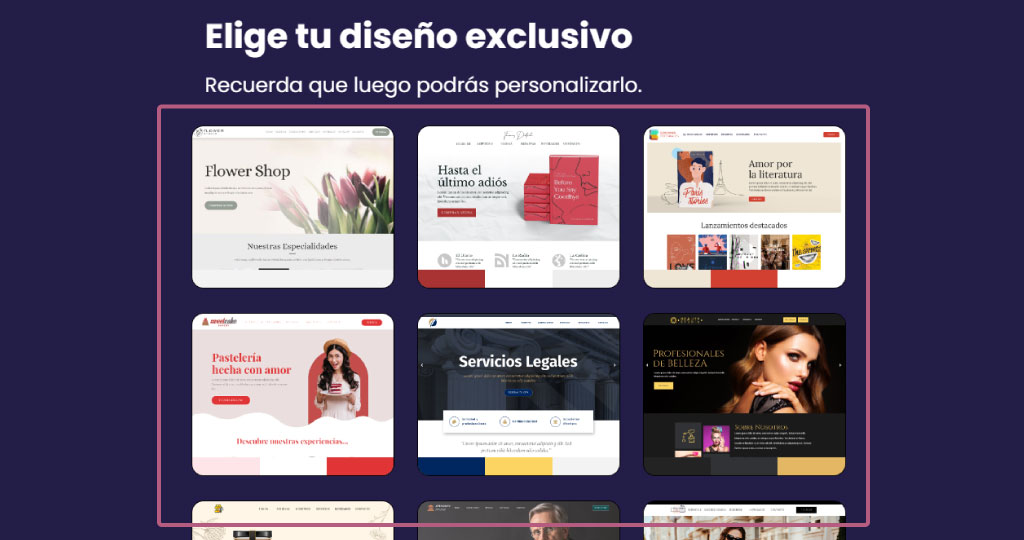 Al clickear sobre cualquier plantilla se te abrirá otra pantalla para que puedas ver cada parte del sitio de ejemplo que estás eligiendo. Igualmente, una vez creada podrás cambiarle el estilo (colores, logo, tipografía, etc.) Si te decides por esa plantilla, dale click a (1) Lo quiero. Si no haz click en (2) Volver para elegir otra plantilla de tu gusto.
Al clickear sobre cualquier plantilla se te abrirá otra pantalla para que puedas ver cada parte del sitio de ejemplo que estás eligiendo. Igualmente, una vez creada podrás cambiarle el estilo (colores, logo, tipografía, etc.) Si te decides por esa plantilla, dale click a (1) Lo quiero. Si no haz click en (2) Volver para elegir otra plantilla de tu gusto.
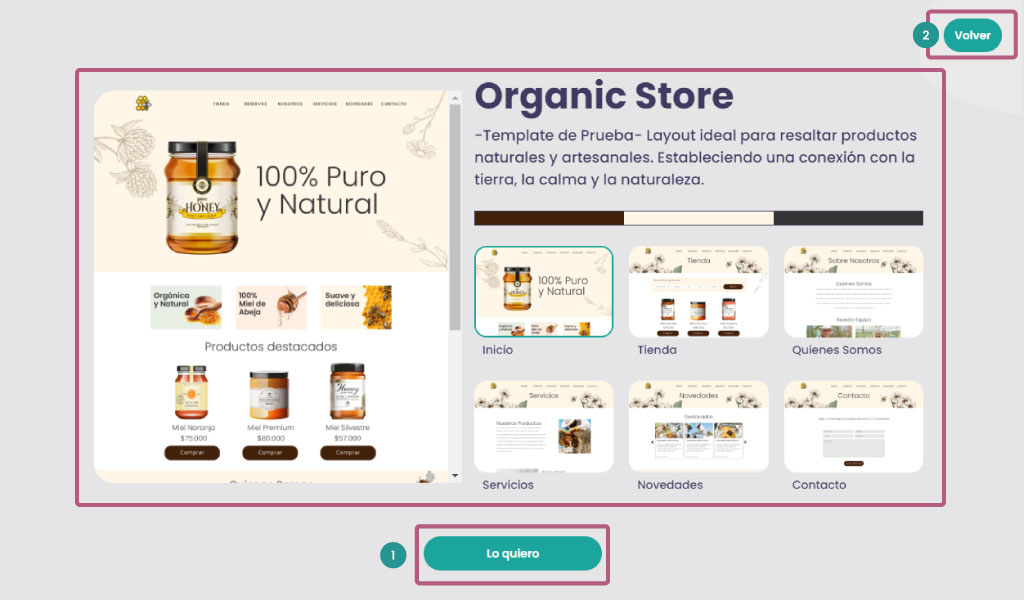 Una vez que haces click en "Lo quiero", se crea tu administrador multisitios y tu sitio web. Para poder verlo y administrarlo haz click en "Ver Sitio" desde el Escritorio.
Una vez que haces click en "Lo quiero", se crea tu administrador multisitios y tu sitio web. Para poder verlo y administrarlo haz click en "Ver Sitio" desde el Escritorio.